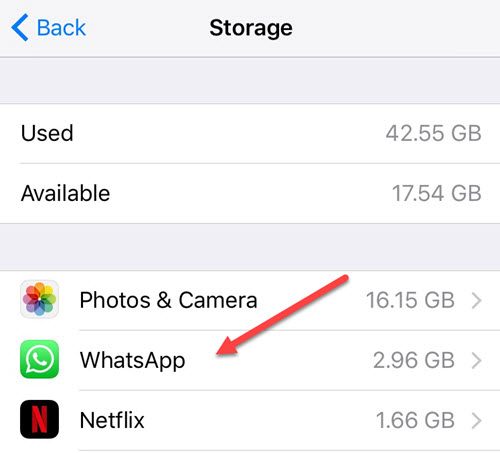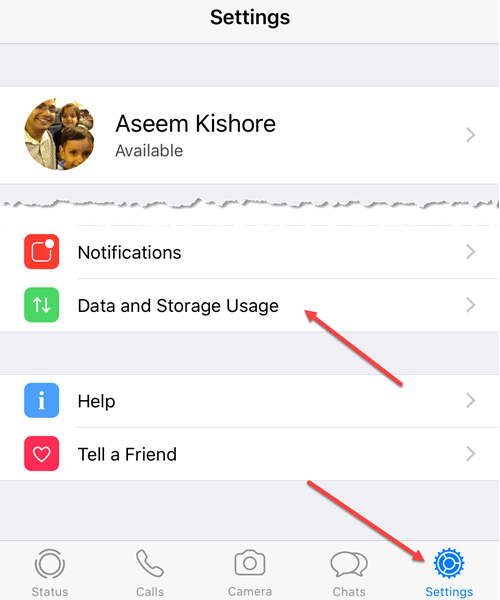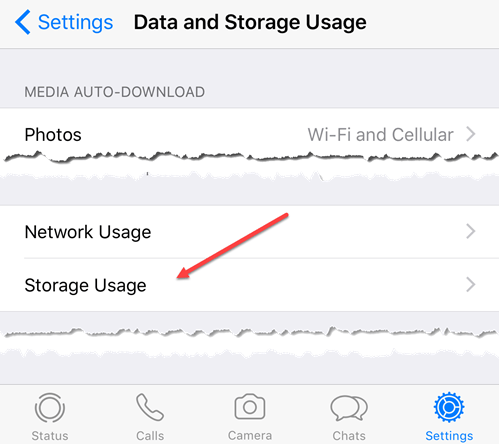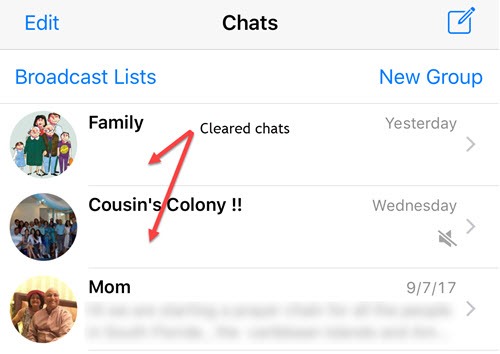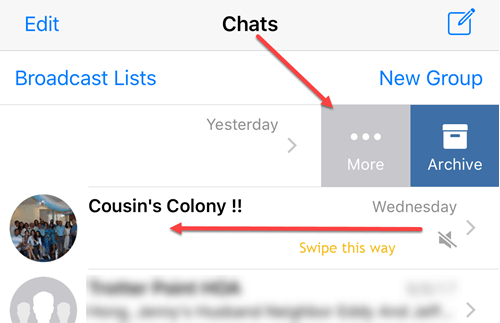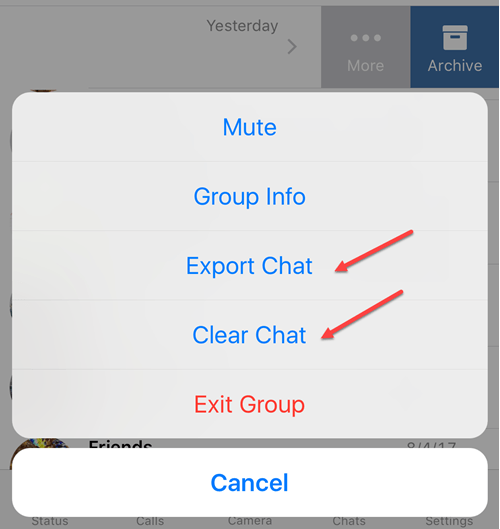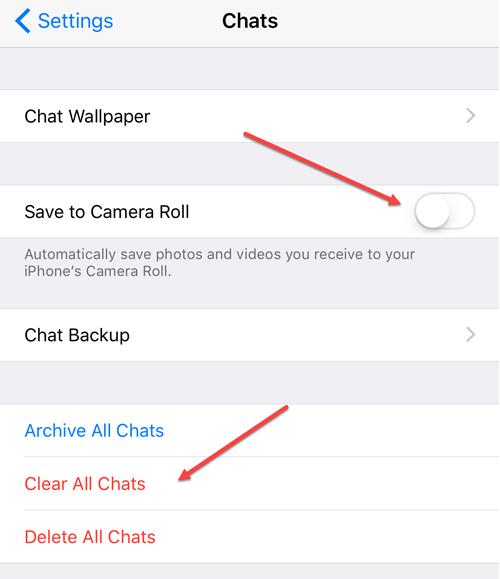หากคุณใช้พื้นที่ว่างบน iPhone หรือ iPad และตัดสินใจที่จะดูว่าแอปใดใช้พื้นที่มากที่สุดคุณอาจสังเกตเห็นว่า WhatsApp อยู่ใกล้กับด้านบนสุดมาก
WhatsApp เป็นที่นิยมและทุกคนที่ฉันรู้จักที่ใช้มันมักจะมีการสนทนาเป็นกลุ่มอย่างน้อย 10 ถึง 15 กลุ่มที่พวกเขาเป็นส่วนหนึ่ง การแชทเหล่านี้ทำให้พวกเขามีวิดีโอและภาพวิดีโอที่ใช้ร่วมกันมากมายซึ่งเพิ่มจำนวนพื้นที่มากขึ้น แม้ว่าคุณจะปิดใช้งานตัวเลือกการบันทึกสื่อลงในกล้องถ่ายรูปของคุณ WhatsApp ยังสามารถใช้งานได้หลาย GB ได้อย่างง่ายดาย
ในบทความนี้เราจะแสดงวิธีที่คุณสามารถลดปริมาณพื้นที่เก็บข้อมูล WhatsApp ได้ ใช้และเก็บประวัติการสนทนาของคุณไว้เพื่อใช้อ้างอิงในอนาคต
ค้นหาการแชทที่ใหญ่ที่สุดใน WhatsApp
ก่อนอื่นคุณควรลองหาว่าการแชทใดใช้เวลามากที่สุดในการแชท WhatsApp เมื่อคุณดูข้อมูล Storage & amp; หน้าจอการใช้งานของ iCloud จะแสดงเฉพาะจำนวนเนื้อที่ว่างทั้งหมดที่ถูกเรียกใช้โดย WhatsApp ซึ่งไม่ใช่สิ่งที่มีประโยชน์จริงๆ
ดังนั้นเราจึงรู้ว่าแอปกำลังใช้งานพื้นที่เกือบ 3 GB แต่การแชทภายใน WhatsApp จะเป็นพื้นที่ทำงานอย่างไร เมื่อต้องการคิดออกให้เปิด WhatsApp แตะที่ การตั้งค่าที่ด้านล่างขวาจากนั้นแตะที่ การใช้ข้อมูลและพื้นที่เก็บข้อมูล
จากนั้นแตะที่ การใช้ที่เก็บข้อมูลที่ด้านล่าง
คุณจะได้รับรายชื่อของการสนทนา (กลุ่มหรือบุคคล) ที่ใช้พื้นที่มากที่สุดในโทรศัพท์ของคุณ
ตามที่คุณเห็น การแชทกลุ่มครอบครัวกำลังกินข้อมูลเกือบครึ่งกิกะไบต์ การแชทเป็นกลุ่มถัดไปจะอยู่ด้านล่างนี้ ตอนนี้เรารู้ว่าการแชทใดกำลังใช้พื้นที่มากที่สุดเราสามารถเริ่มต้นล้างข้อมูลเหล่านี้ได้
ส่งออกและล้างการแชท
วิธีที่ดีที่สุดในการลดขนาดการสนทนา WhatsApp ของคุณ และยังคงรักษาประวัติการแชทเอาไว้ให้ชัดเจนแล้วล่ะ ใน WhatsApp มีสองตัวเลือก ได้แก่ ล้างการแชทลบแชทหรือเก็บการแชท
การล้างการแชทจะล้างประวัติการแชททั้งหมดในปัจจุบันออกจากการแชทนั้น แชทที่ยังคงมองเห็นได้ในแท็บ แชทของแอป นี่คือตัวอย่างของการสนทนาที่ชัดเจนสองข้อความที่ด้านบนสุดของ สนทนา
โปรดทราบว่าเมื่อคุณล้างข้อมูล แชทจะลบประวัติการแชทก่อนหน้าทั้งหมดดังนั้นคุณต้องส่งออกการแชทก่อนที่จะล้างข้อมูลออกถ้าคุณต้องการเก็บประวัติการแชทไว้ เมื่อคุณล้างการแชทแล้ว URL จะหายไปจากการแชทสำรองเพื่อ iCloud ข้อความใหม่ ๆ ในการแชทเหล่านั้นจะเริ่มถูกบันทึกไว้ทางโทรศัพท์และเข้าสู่ iCloud แบบปกติ
คุณสามารถล้างหรือส่งออกการแชทโดยกวาดจากขวาไปซ้ายในการแชทแล้วแตะที่
ซึ่งจะแสดงชุดของตัวเลือกที่ด้านล่างของหน้าจอ ที่นี่คุณสามารถเลือก ส่งออกแชทเพื่อบันทึกประวัติการแชทเป็นครั้งแรกในโปรแกรมของบุคคลที่สามเช่นโน้ต, Google ไดรฟ์, OneNote, OneDrive เป็นต้นขึ้นอยู่กับว่าคุณใช้แอปใดบ้างในโทรศัพท์ของคุณ ถ้าไม่มีอะไรคุณสามารถบันทึกข้อมูลไว้ใน iCloud Drive ได้
การล้างการแชทจะช่วยให้คุณประหยัดพื้นที่มากที่สุดในลักษณะที่รวดเร็วที่สุด หากคุณมีการแชทเป็นกลุ่มใหญ่เราขอแนะนำให้ล้างข้อมูลออกทุกๆสองเดือนซึ่งจะช่วยคุณประหยัดพื้นที่โดยรวม
โปรดทราบว่าการเก็บข้อมูลแชทเพียงแค่ซ่อนข้อมูลจากมุมมองใน การแชทหากคุณเก็บข้อมูลการแชทไว้ทั้งหมดระบบจะไม่ลดเนื้อที่ที่ WhatsApp ใช้เพราะการแชทถูกซ่อนไว้โดยไม่ลบออก
หากคุณลบแชทแทนการล้างข้อมูลการแชท ประวัติข้อความทั้งหมด แต่นอกจากนี้จะลบแชทออกจากแท็บ แชทสำหรับกลุ่มถ้าคุณออกจากกลุ่มจะไม่มีการลบกลุ่มหรือประวัติการแชทโดยอัตโนมัติ หลังจากออกจากกลุ่มแล้วคุณต้องกวาดนิ้วอีกครั้งไปที่ เพิ่มเติมจากนั้นแตะที่ ลบกลุ่ม
ปรับการตั้งค่าการแชท
คุณสามารถทำทุกอย่างได้ต่อการแชทในแท็บการแชทหรือแตะที่ การตั้งค่าและ แชทเพื่อดำเนินการกับการแชททั้งหมด
คุณสามารถเก็บการแชททั้งหมดล้างการแชททั้งหมดหรือลบการแชททั้งหมด ฉันไม่แนะนำให้ทำเช่นนี้จริงๆเว้นแต่คุณจะไม่สนใจเรื่องการบันทึกประวัติการแชทแบบใด ๆ การล้างการแชททั้งหมดยังคงเป็นตัวเลือกที่ดีกว่าการลบเนื่องจากคุณยังสามารถเห็นการแชทได้ในแท็บ แชท
นอกจากนี้คุณควรดำเนินการต่อและปิด บันทึกเป็นม้วนฟิล์มเนื่องจากสามารถเพิ่มพื้นที่ได้มากขึ้นโดยเฉพาะอย่างยิ่งถ้าคุณอยู่ในกลุ่มคนเหล่านี้ซึ่งมีคนแบ่งปันรูปและวิดีโออยู่ตลอดเวลา คุณไม่ต้องการสิ่งที่อุดตันห้องสมุดภาพ iCloud ของคุณ
สุดท้ายหากคุณแตะ Chat Backupคุณสามารถดูได้ว่ามีการใช้พื้นที่ใน iCloud เท่าใด ประวัติการแชท WhatsApp ในกรณีของฉันก่อนที่ฉันจะล้างข้อมูลการสนทนาขนาดใหญ่ขนาดทั้งหมดของฉันมากกว่า 1 GB แต่ตอนนี้มีเพียงประมาณ 64 MB
ดังนั้นหวังว่าจะช่วยให้คุณสามารถล้างพื้นที่บางส่วนบน iPhone ของคุณที่คุณอาจคิดว่าไม่สามารถนำออกได้ ด้วยตัวเลือกในการส่งออกการแชทด้วยเหตุผลที่ WhatsApp ควรใช้เวลามากกว่าสองสามร้อยเมกะไบต์ในโทรศัพท์ของคุณ สนุก!